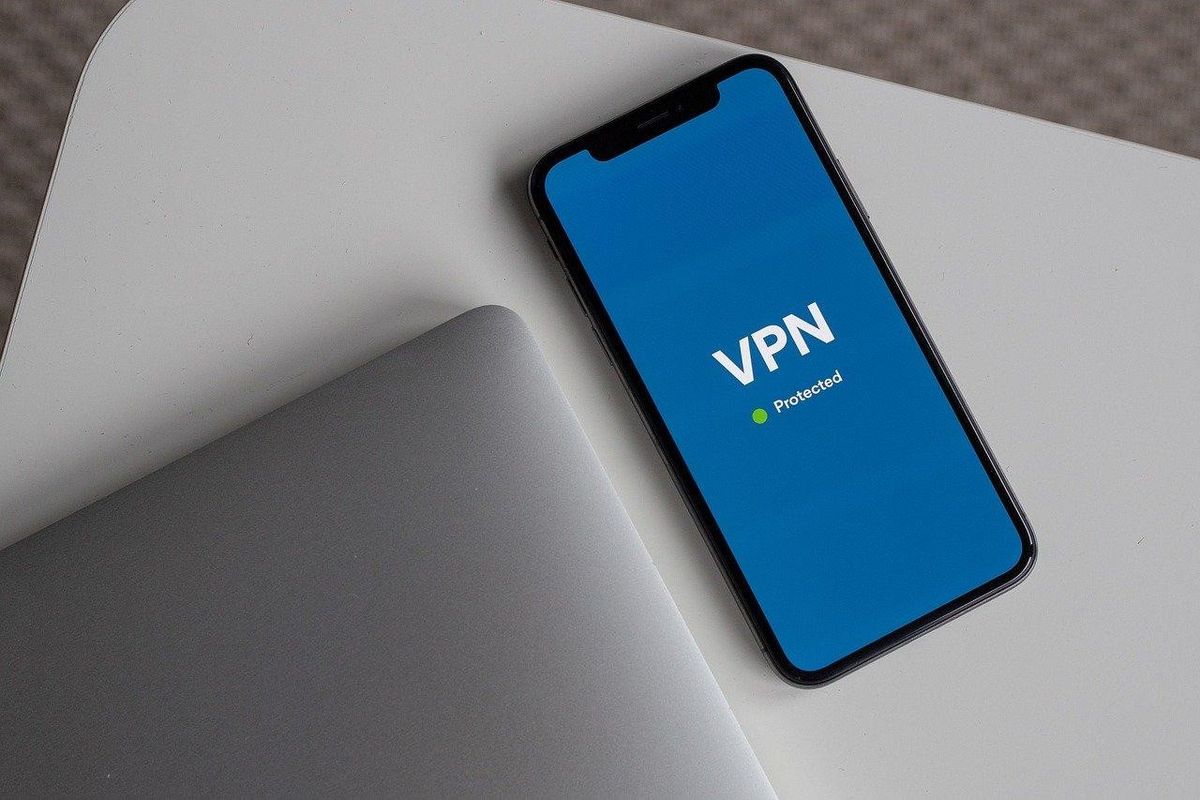Galaxy S8 Snapdragon Root prostřednictvím Extreme Syndicate
Tato příručka vám pomůže, jak rootovat Galaxy S8 Snapdragon s bootloaderem V7, pomocí nové metody root Extreme Syndicate. Tato metoda je ve skutečnosti kompatibilní s modely SM-G950U a SM-G950U1 prodávanými v USA. V tomto článku budeme hovořit o Galaxy S8 Snapdragon Root prostřednictvím Extreme Syndicate. Pojďme začít!
Společnost Samsung důsledně vydává své vlajkové lodě ve dvou různých variantách - Exynos a Snapdragon z doby S7. Trend pokračoval u řady Galaxy S8 a Note 8 a u nejnovějších zařízení Galaxy stále přetrvává.
Ale pokud jde o zařízení Samsung a zakořenění, mají tendenci se trochu komplikovat. Je to proto, že na rozdíl od variant Exynos nelze zavaděče u variant Snapdragon prodávaných v USA odemknout. Obecná metoda blikání TWRP prostřednictvím ODIN a následného zakořenění Magiskem by tedy důsledně selhala.
Galaxy S8 Snapdragon Root prostřednictvím Extreme Syndicate
Tato příručka byla v minulosti několikrát aktualizována novými metodami root. To bylo objeveno pro Snapdragon Galaxy S8. Poslední, která ve skutečnosti fungovala a na které byla tato příručka dosud založena, byla „metoda EDL“. To se ale omezilo pouze na telefony s verzí bootloaderu V5 a V6. Takže s nejnovějšími aktualizacemi softwaru od společnosti Samsung byla verze bootloaderu narazena na V7 a tento proces již nefungoval.
Ale díky týmu Extreme Syndicate nyní můžete rootovat i svoji variantu Galaxy S8 Snapdragon. Tuto novou metodu a související zneužití našel člen týmu. A společnost XDA Recognized Developer elliwigy pro Galaxy S9, S9 + a Note 9, které byly původně vybaveny Snapdragon SoC. Další člen týmu a XDA RC jrkruse, který je také zodpovědný za předchozí root řešení tohoto zařízení, přenesli novou metodu pro Galaxy S8.
Dále
Kořenová metoda Extreme Syndicate v zásadě využívá exploit, který byl nalezen v kombinovaném firmwaru Android Nougat (nízkoúrovňový testovací OS), aby rootoval telefon. Odtamtud můžete nyní nainstalovat předem zakořeněnou Nougat ROM nebo Android Pie ROM s obnovením Safestrap. Nyní, než budete pokračovat, a postupujte podle pokynů, podívejte se na některé důležité informace o tomto novém procesu root.
google maps ztrácí signál GPS
- Tato metoda podporuje všechny Snapdragon Galaxy S8 prodávané v USA s verzí bootloaderu V7.
- Tuto metodu můžete použít navzdory verzi systému Android nainstalované v telefonu. Chcete-li však získat oprávnění root, musíte si nainstalovat předem zakořeněnou Nougat ROM. Dodávaná Nougat ROM je předem rootovaná se SuperSU a má předinstalován Flashfire a také Safestrap recovery.
- Pokud se chcete striktně držet Android Pie, můžete se rozhodnout pro Android Pie ROM a pomocí obnovy Safestrap provést úpravy softwaru.
S těmito informacemi po ruce přejděte na pokyny ke rootování Galaxy S8 Snapdragon.
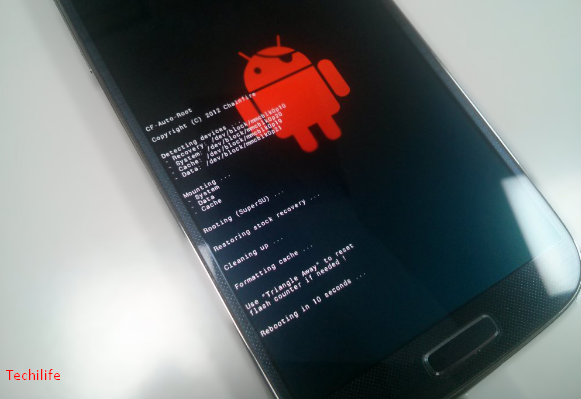
Podporovaná zařízení
Jsou podporována následující čísla modelů Galaxy S8. Pokud má vaše zařízení jiné číslo modelu, než které jsou uvedeny níže, nebude tato metoda na něm fungovat.
- SM-G950U
- SM-G950U1
Tento proces bude fungovat bez ohledu na to, zda váš Galaxy S8 běží na Android 9 Pie, Android 8.0 Oreo nebo Android 7.1.1 Nougat. Důležité je, že vaše verze bootloaderu nebo revize musí být V7
Chcete-li zjistit verzi zavaděče telefonu, přejděte na Nastavení → O telefonu → Informace o softwaru a poté zkontrolujte informace v části „ Verze základního pásma „Sekce. Například, když se říká G950USQS7DTB3. S7 zde označuje verzi bootloaderu, tedy V7.
Předpoklady
- Během tohoto procesu bude interní úložiště vašeho zařízení a veškerá data odstraněna (pravděpodobně vícekrát). Musíte se tedy ujistit, že pořídíte úplnou zálohu všech dat uložených v telefonu.
- Poté nabijte baterii Galaxy S8 na dostatečnou úroveň nabití. Celý proces je trochu dlouhý a nechtěli byste, aby se vaše zařízení během něj náhle vyplo.
- Nainstalujte si nejnovější ovladače Samsung Mobile USB do počítače.
- Nakonec si odtud stáhněte Modded Odin3 3.13.1 od společnosti Raymonf a poté jej extrahujte do počítače. Pro tuto metodu také nepoužívejte normální verzi nástroje Odin!
Soubory ke stažení
Když budete během pokynů požádáni o stažení souboru, vraťte se sem.
Root Package Extreme Syndicate
Předem zakořeněná ROM Android Nougat
- Obrázek systému: Rooted_G950USQS2BRB1.rar
- Zavaděč V7 (zahrnuje opravu otisků prstů a odemknutí obličejem): BL_G950_NOUGAT_V7.tar.7z
- Obnova bezpečného pásku pro Nougat: Safestrap-4.10-B03-DREAMQLTE-NOUGAT.zip
Android Pie Safestrp ROM
Jak rootovat Galaxy S8 Snapdragon?
Pro vaše pohodlí a lepší pochopení jsem rozdělil pokyny do šesti (6) hlavních kroků. Dbejte na to, abyste sledovali každý krok ve zmíněném pořadí a nikdy se od nich neodchylovali.
Obnovte tovární nastavení a přejděte do režimu stahování na Galaxy S8
Prvním krokem, jak rootovat, je provést obnovení továrního nastavení pomocí obnovy zásob a poté spustit váš Snapdragon Galaxy S8 do režimu stahování. Nejprve musíte telefon vypnout. Poté podržte současně tlačítka pro zvýšení hlasitosti, Bixby a napájení, aby se telefon spustil do režimu obnovení skladu.

Sloučení složek Windows 10
V režimu obnovení vyberte pomocí tlačítek hlasitosti možnost „Vymazat data nebo obnovit tovární nastavení“ a poté výběr potvrďte stisknutím tlačítka napájení. Po zobrazení výzvy potvrďte volbu „Obnovení továrních dat“ a poté proveďte obnovení továrního nastavení. Pokud tak učiníte, vyberte v obnově skladu možnost ‚Reboot to Bootloader 'a přejděte do režimu stahování ve vašem Galaxy S8.
S telefonem v režimu stahování je nyní připraven k blikání spolu s kombinovaným firmwarem. Přejděte na krok # 2.
Kombinovaný firmware Flash pomocí nástroje Odin Flash Tool
Nejprve si stáhněte balíček s kombinovaným firmwarem ( COMBINATION_FA70_G950USQU7ASK1.tar.7z ) pro váš Galaxy S8 z části „Stahování“ výše. Když to stáhnete, rozbalte soubor (pomocí 7Zip nebo jiného archivního nástroje) na vhodné místo ve vašem PC. Pak byste měli mít soubor s kombinací firmwaru pro váš telefon .tar.md5 formát. Toto je soubor, který je ve skutečnosti třeba flashovat.
Nyní tedy připojte telefon k počítači, když je v režimu stahování, pomocí kabelu USB. Poté otevřete upravený nástroj Odin poklepáním na ‚ Modded Odin v3.13.1 Raymonf.exe „Soubor. GUI nástroje Odin by se nyní mělo začít zobrazovat na obrazovce vašeho počítače a mělo by zobrazovat port COM, ke kterému je váš telefon připojen. Klikněte na „ AP „A poté vyberte soubor firmwaru kombinace (tj. COMBINATION_FA70_G950USQU7ASK1.tar.md5 ), které jste extrahovali dříve.
Nyní jste připraveni blesknout telefon. Jen se ujistěte, že F. Resetovat čas ' a ' Automatické restartování „Možnosti jsou zaškrtnuty také v nástroji Odin. Nakonec klikněte na „ Start „Tlačítko v Odinu pro blikání kombinovaného firmwaru na vašem Snapdragon Galaxy S8.
Po dokončení procesu blikání se zobrazí SLOŽIT! „V nástroji Odin a poté se telefon automaticky restartuje do kombinovaného operačního systému. Jelikož se jedná o nízkoúrovňový testovací firmware používaný interně společností Samsung, uživatelské rozhraní se bude lišit.
Spusťte soubor „APPS_INSTALLER.bat“ a restartujte telefon
Nyní v tomto kroku musíte ve svém počítači spustit dávkový soubor, který načte některé aplikace, které musí pokračovat v procesu zakořenění.
Takže s vaším Galaxy S8 nyní v kombinovaném operačním systému jej připojte k počítači pomocí kabelu USB. Poté si stáhněte soubor „S8_ROOT.7z“ z části „Stahování“ a extrahujte soubor do počítače. Extrahované soubory by měly obsahovat binární soubory ADB, spoustu souborů APK a také dva dávkové soubory Windows, jmenovitě „APPS_INSTALLER.bat“ a „ROOT_INSTALLER.bat“. Pak jej jednoduše spusťte poklepáním na soubor „APPS_INSTALLER.bat“. Načte nebo nainstaluje požadované soubory APK na váš Galaxy S8. Po dokončení restartujte telefon.
punc chyba kanálu na kodi

Udělte oprávnění ke čtení, zápisu a provádění
Když se telefon spustí, měl by vám umožnit vybrat výchozí aplikaci spouštěče. Musíte si vybrat „Pixel Launcher“, protože by vám usnadnilo hledání nainstalovaných aplikací.
jak odstranit čekající aktualizace Windows 10
Nyní přejděte do zásuvky aplikací a spusťte Továrna NÁZEV „Aplikace a poté zadejte * # 9900 # v dialeru. Tím se otevře ‚ SysDump „Obrazovka, která ukáže mnoho různých testů ladění. Nyní přejděte dolů a vyberte „AUDIO CORE LADIT ', a pak ' ZKUŠEBNÍ POMOC ', a nakonec ' Utility „.
Nyní byste měli vidět AUDIOCOREDEBUG „Spolu s několika možnostmi. Klikněte na pole s nápisem „ Příkazy ADB ', vepište ' chmod -R 0777 / přetrvávat „A poté stiskněte POSLAT ' knoflík. Příkaz v zásadě udělí oprávnění pro čtení / zápis / spuštění do oddílu „Persist“ vašeho Galaxy S8.
Spusťte soubor „ROOT_INSTALLER.bat“ a zakořeněte Galaxy S8 Snapdragon
Nyní, pokud chcete rootovat svůj Snapdragon Galaxy S8, musíte ve svém počítači spustit soubor „ROOT_INSTALLER.bat“. Chcete-li tak učinit, jednoduše připojte telefon k počítači pomocí kabelu USB a dvakrát klikněte na soubor „ROOT_INSTALLER.bat“, který jste dříve extrahovali během kroku č. 3.
Dávkový soubor zkopíruje všechny požadované kořenové binární soubory a poté restartuje telefon. Když se váš Galaxy S8 restartuje, měl by být rootován přes SuperSU a můžete to potvrdit spuštěním aplikace „FlashFire“. Nyní v tomto okamžiku budete mít v telefonu nainstalovanou také aplikaci SafeStrap Recovery.
Nainstalujte ROM
Proces ještě neskončil. Jak si všimnete, na telefonu stále běží kombinovaný operační systém. Od této chvíle tedy máte dvě možnosti
- Nainstalujte předem zakořeněnou Nougat ROM nebo
- Nainstalujte si Android Pie Safestrap ROM.
Předem zakořeněná Nougat ROM
- Stáhněte si předem zakořeněný obraz systému Nougat ROM a také soubory pro obnovení Safestrap kompatibilní s Nougat z části „Stahování“ tohoto příspěvku.
- Nyní extrahujte soubor system.img ze staženého souboru Rooted_G950USQS2BRB1.rar. Pomocí archivního nástroje (například 7Zip, WinRAR atd.).
- Přeneste extrahované soubory system.img a Safestrap-4.10-B03-DREAMQLTE-NOUGAT.zip také do úložiště telefonu.
- Nyní restartujte telefon a poté, co se zobrazí úvodní obrazovka Safestrap, stiskněte tlačítko „Obnovení“.
- V Safestrap klikněte na tlačítko Instalovat a poté na Instalovat obraz
- Přejděte do interního úložiště telefonu a vyberte soubor system.img. Po zobrazení výzvy k výběru oddílu vyberte systémový obrázek.
- Přejeďte prstem na spodní straně, aby se na vašem Snapdragon Galaxy S8 zobrazil předem zakořeněný obrázek systému Nougat.
- Nyní se vraťte do hlavní nabídky obnovy a poté znovu stiskněte tlačítko Instalovat.
- Vyberte soubor Safestrap-4.10-B03-GREATQLTE-NOUGAT.zip a také jej flashujte.
- když to uděláte, přejděte do nabídky Reboot v Safestrapu a klikněte na STÁHNOUT. Váš telefon by se nyní měl restartovat a také vstoupit do režimu stahování.
- Připojte telefon k počítači, když je v režimu stahování.
- Stáhněte si soubor bootloaderu V7 (BL_G950_NOUGAT_V7.tar.7z) do svého počítače a rozbalte jej.
- Spusťte upravený nástroj Odin od společnosti Raymonf a poté vyberte soubor BL_G950_NOUGAT_V7.tar.md5 ve slotu BL.
- Nakonec klikněte na tlačítko Start, abyste soubor flashovali.

Nainstalujte si Android Pie Safestrap ROM
Nejprve si stáhněte balíček ROM Android Pie Safestrap z části „Stahování“. Poté rozbalte stažený soubor „G950USQS7DTA6_SAFESTRAP.rar“ do nové složky. Extrahované soubory by měly obsahovat obrázek systému Android Pie, soubory BL a také soubory CSC.
Poté přeneste soubor „DTA5_SYSTEM.img“ do interního úložiště Galaxy S8. Když to uděláte, restartujte telefon do režimu obnovení Safestrap. Chcete-li to provést, vypněte telefon a zapněte jej. Když uvidíte úvodní obrazovku Safestrap, jednoduše stiskněte tlačítko „Obnovení“.
V obnově Safestrap přejděte na ‚Instalovat 'a poté stiskněte tlačítko‚ Instalovat obrázek' dole. Přejděte do interního úložiště telefonu a vyberte soubor, který jste přenesli dříve, „DTA5_SYSTEM.img“. Po zobrazení výzvy k výběru oddílu vyberte možnost „Image systému“. Přejeďte prstem po tlačítku, abyste soubor flashovali a nainstalovali Android Pie ROM na svůj Snapdragon Galaxy S8.
Další soubory, které potřebujete flashovat, jsou soubory Android Pie BL a CSC přes Odin. Chcete-li tak učinit, spusťte svůj Galaxy S8 do režimu stahování tak, že v nabídce Safestrap přejdete do nabídky „Restartovat“ a poté klepnete na „Stáhnout“. Poté připojte telefon k počítači, když je v režimu stahování.
Dále
Otevřete upravený nástroj Odin poklepáním na soubor „Modded Odin v3.13.1 Raymonf.exe“. Port COM pro váš připojený telefon se zobrazí v levé horní části obrazovky Odin.
Nyní klikněte na tlačítko „BL“ a poté vyberte soubor „BL_G950USQU7DTA6.tar.md5“, který jej načte. Dále klikněte na tlačítko „CSC“ a vyberte také soubor „HOME_CSC_OYN_G950U_CACHE.tar.md5“. Když jsou načteny oba soubory, klepnutím na „Start“ zahájíte blikající proces.
Po dokončení blikajícího procesu se v Odinovi zobrazí zpráva „PASS!“ A telefon by se měl automaticky restartovat. Nyní máte ve svém zařízení nainstalovanou Android Pie ROM spolu s předinstalovanou obnovou SafeStrap.
Od této chvíle však můžete použít Safestrap k aktualizaci kompatibilních módů na vašem rootovaném Snapdragon S8. Tento typ modů můžete vyhledat na fórech XDA nebo se poradit s vývojářem návštěvou původního vlákna XDA.
facebook celý odkaz na stránky
Závěr
Dobře, to bylo všechno, lidi! Doufám, že se vám tento článek líbí a je pro vás užitečný. Dejte nám o tom zpětnou vazbu. Také pokud máte další dotazy týkající se tohoto článku. Pak nám dejte vědět v sekci komentáře níže. Brzy se vám ozveme.
Měj krásný zbytek dne!
Viz také: Jak rootovat SM-N950U / U1 - Galaxy Note 8 Snapdragon